Animované GIFy se staly populárním nástrojem pro tvorbu krátkých videonávodů neboli screencastů. Existují specializované aplikace, které umožňují přímo nahrávat dění na obrazovce do formátu GIF, zatímco jiné aplikace slouží ke konverzi již existujícího videa na GIF. Například platforma Imgur nabízí vlastní nástroj, který je zaměřený právě na vytváření GIFů. GIFy představují rychlý a efektivní způsob, jak konzumovat vizuální obsah, a jejich použití se neomezuje pouze na videa. Webová aplikace Tall Tweets umožňuje transformovat prezentace z Google Slides do podoby animovaných GIFů. Tyto GIFy si pak můžete stáhnout nebo sdílet na sociální síti X (dříve Twitter).
Transformace prezentací na GIF
Začněte návštěvou webové stránky Tall Tweets a přihlaste se pomocí svého Google účtu. Následně klikněte na tlačítko „Vybrat prezentaci“.
Vyberte konkrétní prezentaci, kterou si přejete převést na animovaný GIF. Dále si zvolte šířku výsledného GIFu. Tall Tweets automaticky přizpůsobí výšku tak, aby se zachoval poměr stran. Poté nastavte, jak dlouho se má každý snímek zobrazovat v GIFu. Zadejte požadovanou dobu trvání v sekundách (např. 1, 1.5, 2 sekundy, atd.). Nakonec určete pořadí, v jakém se mají snímky v GIFu přehrávat.
Pokud si přejete, aby se všechny snímky přehrávaly v původním pořadí, stačí zadat čísla jednotlivých snímků oddělená čárkami. Pokud chcete některý snímek z výsledného GIFu vynechat, přeskočte jeho číslo při zadávání pořadí. Například, zadáním 1,2,4,5 bude vynechán snímek číslo 3. Pro obrácené přehrávání snímků zadejte čísla v sestupném pořadí, například 5,4,3,2,1.
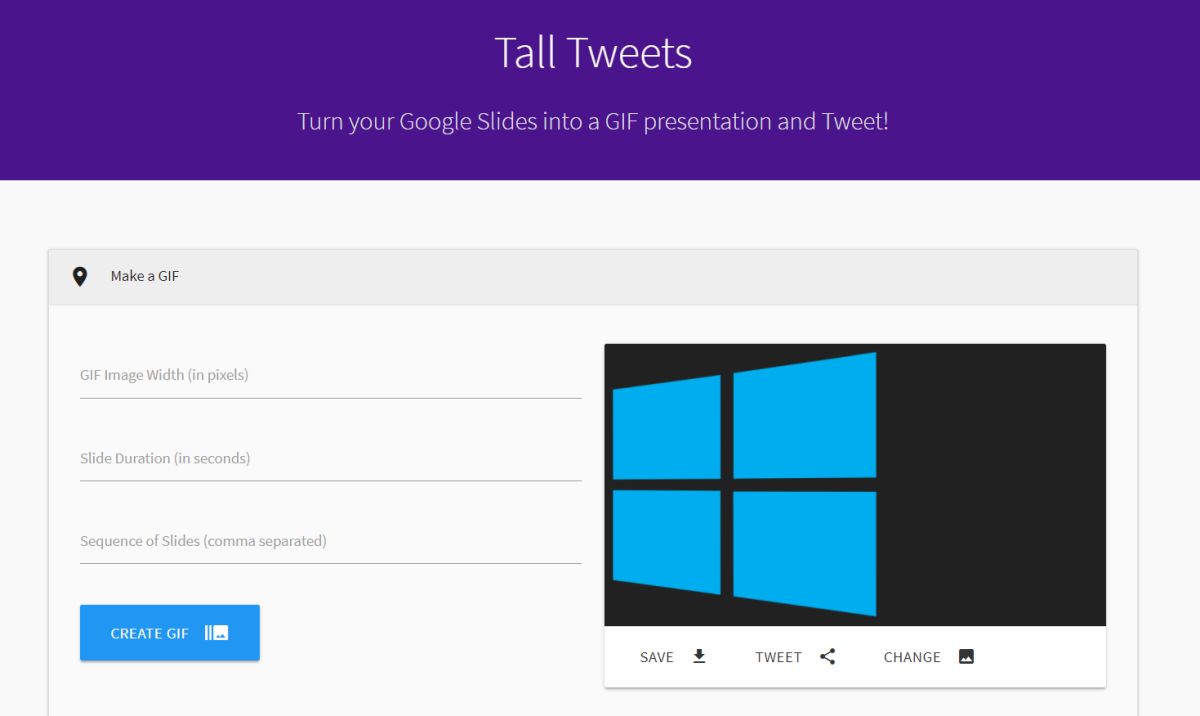
Po dokončení všech nastavení klikněte na tlačítko „Vytvořit GIF“. Výsledný GIF si můžete stáhnout nebo rovnou sdílet na X. Zde je ukázka, jak vypadá naše testovací prezentace převedená do GIFu.
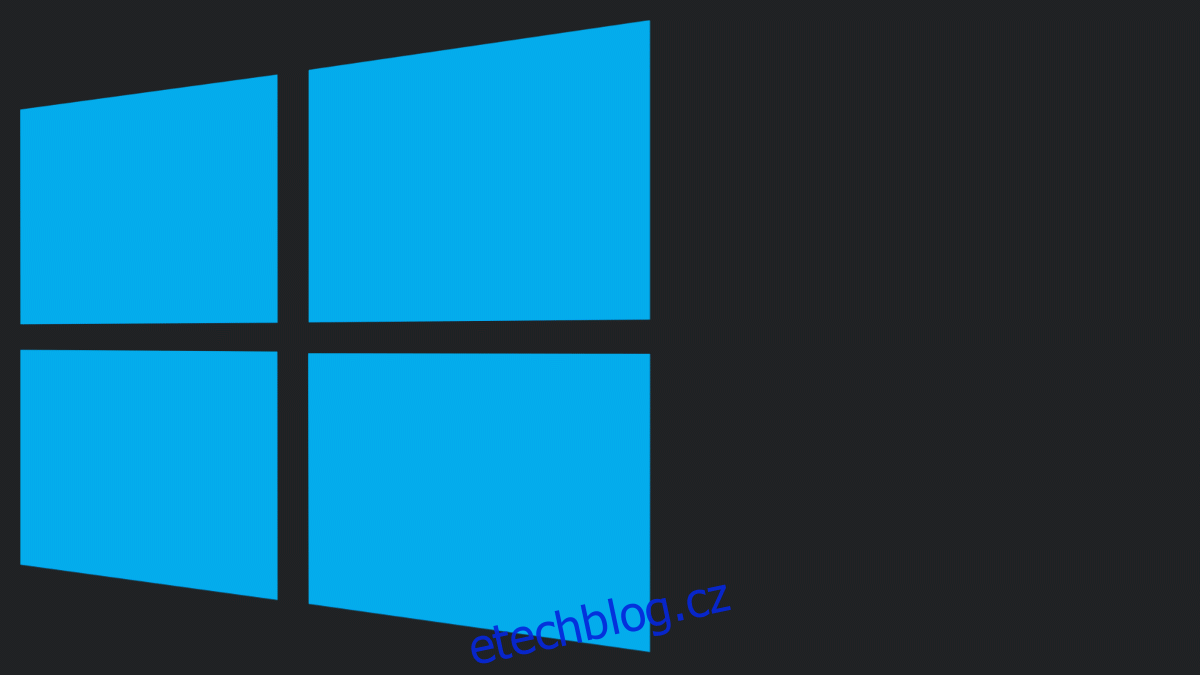
Vygenerovaný GIF má vysokou kvalitu a je možné se k nastavení vrátit a upravit ho, pokud si to budete přát. Tall Tweets neukládá kopii vaší prezentace, takže pokud opustíte stránku pro úpravy, nebudete moci v GIFu provádět další změny. Nicméně to obvykle nepředstavuje problém. Tvorba GIFů pomocí Tall Tweets je velice jednoduchá a jediným zdlouhavějším krokem je zadávání pořadí snímků. To je však zbytečné, pokud chcete přehrát všechny snímky v původním pořadí, což je v podstatě jen drobnost. Pokud máte obavy z toho, že by vaše prezentace mohla být zneužita nebo plagiována, sdílení ve formátu GIF je efektivním řešením.
Konverze PowerPointových prezentací do GIFu
Je důležité zmínit, že tento nástroj funguje přímo pouze s prezentacemi vytvořenými v Google Slides. Nicméně, Google Slides umí importovat soubory ve formátu PPTX z PowerPointu. Při importu může dojít k menším kompromisům ve formátování, například vaše animace se nemusí přenést správně, ale ty byste v prezentacích stejně neměli používat. Alternativně, i když to zabere více času, můžete prezentaci z PowerPointu znovu vytvořit v Google Slides a poté ji pomocí Tall Tweets převést do GIFu.